Windows 11/10에서 셀룰러 옵션을 활성화하는 방법
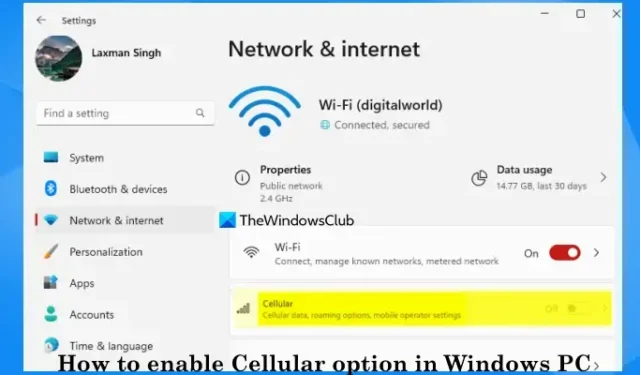
Windows 11/10에는 셀룰러 데이터 네트워크에 연결하기 위한 전용 셀룰러 기능이 있습니다. 이제 장치에 eSIM 또는 SIM 카드가 있거나 SIM 카드가 있는 외부 셀룰러 장치가 있는 경우 Windows 11/10에서 셀룰러 옵션을 켜거나 활성화 할 수 있습니다 . 이 튜토리얼이 도움이 될 것입니다. 셀룰러 옵션이 활성화되거나 켜지면 SIM 프로필을 추가하여 Windows PC를 모바일 계정의 셀룰러 요금제에 연결할 수 있습니다.
Windows 11/10에서 셀룰러 옵션을 활성화하는 방법
Windows 11/10 PC에서 셀룰러 옵션을 켜거나 활성화하는 방법에는 여러 가지가 있습니다. 이것들은:
- 설정 앱을 사용하여 Windows 11/10에서 셀룰러 옵션 활성화
- Windows 11에서 빠른 설정 패널을 사용하여 셀룰러 옵션 활성화
- 비행기 모드 설정을 사용하여 Windows 11/10에서 셀룰러 옵션을 켭니다.
이 모든 옵션을 확인합시다.
1] 설정 앱을 사용하여 Windows 11/10에서 셀룰러 옵션 활성화
- Win+I 단축키를 사용하여 Windows 11/10의 설정 앱을 엽니다.
- 네트워크 및 인터넷 설정을 선택합니다.
- 옵션을 활성화하려면 셀룰러 버튼을 켜십시오. Windows 10을 사용하는 경우 왼쪽 섹션에서 셀룰러 페이지를 클릭한 다음 셀룰러 데이터용 SIM을 선택합니다.
2] Windows 11에서 빠른 설정 패널을 사용하여 셀룰러 옵션 활성화
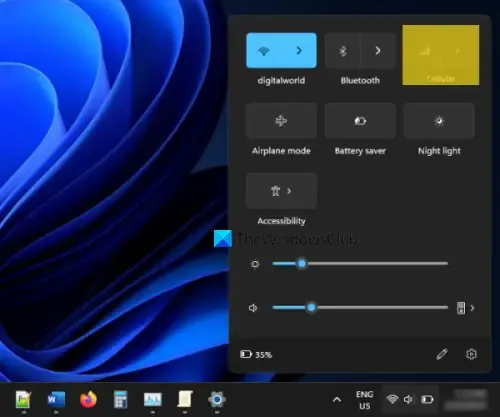
단계는 다음과 같습니다.
- 작업 표시줄 시스템 트레이에서 네트워크, 볼륨 또는 배터리 아이콘을 클릭하여 빠른 설정 패널을 엽니다.
- 셀룰러 빠른 설정 아이콘을 클릭하여 활성화합니다.
- 프로필에 연결하거나 새 프로필을 추가하여 셀룰러 데이터 네트워크에 연결
- 동일한 셀룰러 빠른 설정을 사용하여 끄거나 비활성화합니다.
3] 비행기 모드 설정을 사용하여 Windows 11/10에서 셀룰러 옵션을 켭니다.
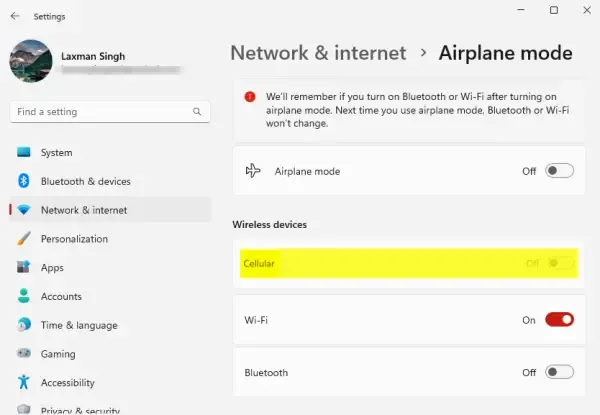
Windows 11/10의 설정 앱에는 비행기 모드 설정이 있습니다. 해당 설정에 액세스하여 셀룰러 옵션을 켤 수 있습니다. 이를 위해 다음 단계를 사용하십시오.
- 시작 버튼을 마우스 오른쪽 버튼으로 클릭하고 설정 옵션을 선택하여 설정 앱을 엽니다.
- 네트워크 및 인터넷 범주 에 액세스
- 비행기 모드 옵션을 선택합니다 . 비행기 모드를 켜지 마십시오. 접근하기만 하면 됩니다
- 셀룰러 토글(무선 장치 섹션 아래)을 사용하여 활성화 또는 비활성화합니다.
Windows 11 셀룰러 누락을 수정하는 방법은 무엇입니까?
Windows 11 설정 앱에 셀룰러 옵션이 없으면 셀룰러 어댑터가 연결되어 있고 셀룰러 드라이버가 설치되어 있거나 최신 상태인지 확인하십시오. 또한 Windows 11의 Get Help 앱에서 네트워크 및 인터넷 문제 해결사를 사용하여 문제를 찾아 해결하십시오. 또한 셀룰러 어댑터가 비활성화되어 있지 않은지 확인하십시오. 이 유형의 경우 검색 상자에 네트워크 연결을 입력하고 Enter 키를 누르십시오. 네트워크 연결 창에서 셀룰러 어댑터를 마우스 오른쪽 버튼으로 클릭하고 활성화 옵션을 선택합니다(비활성화된 경우).
도움이 되었기를 바랍니다.


답글 남기기